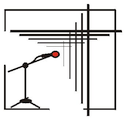PC-Tipps
Schnellsuche mit Firefox
Wenn Sie mit dem Firefox-Browser im Internet unterwegs sind, erleichtert Ihnen dieser Tipp die Suche mit häufig genutzten Nachschlageseiten.
Nehmen wir als Beispiel den sehr empfehlenswerten Übersetzungsdienst LEO Wörterbuch. Immer, wenn ich ein Wort oder einen Begriff nicht weiss, schlage ich dort nach. Die Schlüsselwort-Suche im Firefox beschleunigt den Vorgang. Anstatt umständlich die Internet-Adresse "leo.org" einzutippen und mich dann auf die Englisch-Deutsche Übersetzungsseite weiter zu hangeln, könnte ich natürlich auch ein Lesezeichen auf die richtige Unter-Seite "http://dict.leo.org/ende" einrichten. Es geht aber noch schneller!
Die Schlüsselwort-Suche funktioniert mit ganz normalen Lesezeichen, aber mit einem speziellen Zusatz. Zunächst schlage ich vor, einen eigenen Unterordner in der Lesezeichenhierarchie anzulegen. Nennen wir ihn "Schlüsselwortsuchen".
Als nächstes benötigen wir den Link, mit dem man einen Suchbegriff direkt über die URL an die LEO-Suche übergeben kann. Hierzu führen wir eine normale Suche durch und sehen uns dann den Link in der Adresszeile an. Bei LEO steht da ziemlich viel drin. Für eine Englisch-Deutsche Suche genügt aber
"http://dict.leo.org/ende?search=[Suchbegriff]".
Nun können wir unsere Schlüsselwort-Suche einrichten:
Wir machen einen Rechtsklick auf unseren neuen Ordner "Schlüsselwortsuchen" und
klicken auf "Neues Lesezeichen". Dann geben wir in die Felder ein:
und klicken auf "Hinzufügen".
Wie Sie sehen, haben wir anstelle unseres Suchbegriffs die Zeichen "%s" eingesetzt. Das ist der Knackpunkt bei der Schlüsselwortsuche. Firefox ersetzt später %s durch den jeweils eingegebenen Suchbegriff. Als Schlüsselwort haben wir den Buchstaben "l" (für LEO) verwendet. Damit lässt sich nun die Suche starten.
Ab sofort brauchen wir der Adresszeile lediglich l Leerzeichen das gesuchte Wort eingeben und dann die ENTER-Taste drücken. Also
z.B.:
l eichhörnchen[ENTER]
Und schon erhalten wir ohne Umschweife die Übersetzungsvorschläge für den heimischen Waldnager.
Das Gleiche können wir für eine Wikipedia-Schnellsuche anlegen:
Name: Wikipedia-Schnellsuche
Adresse:
http://de.wikipedia.org/wiki/%s
Schlüsselwort: w
Wie Sie sehen, lautet hier die Suchadresse etwas anders. Wichtig ist, daß man für jede gewünschte Seite diese Adresse heraus findet und mit %s entsprechend kombiniert.
Ich finde,
schneller kann man nicht mehr finden - und das ganz ohne lästige
Zusatztools!
Nachtrag: Es geht doch noch schneller - lesen Sie diesen Tipp!